
此节内容主要讨论“尺寸标注”功能区相关标注功能按钮的应用与操作。
1.水平、垂直与平行尺寸标注
水平、垂直与平行尺寸标注是基本的线性尺寸标注,如图4-9所示。
水平标注是指标注两点之间的水平距离尺寸或单一直线的水平方向投影长度尺寸。
垂直标注是指标注两点之间的垂直距离尺寸或单一直线的垂直方向投影长度尺寸。
平行标注是指标注两点之间距离尺寸或单一直线的长度尺寸。
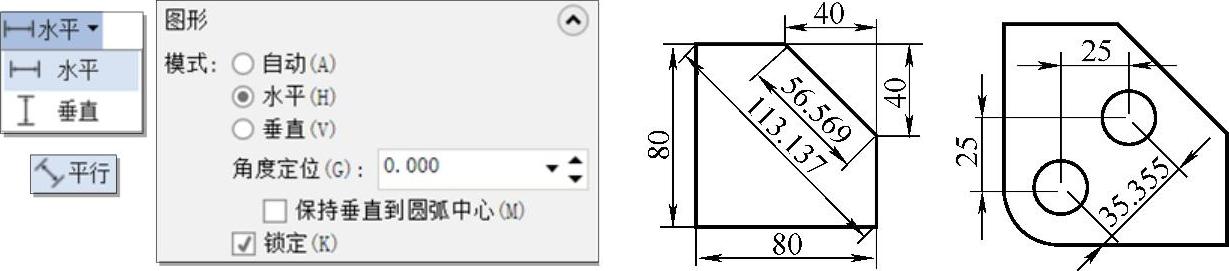
图4-9 水平、垂直与平行尺寸标注示例
操作说明:
1)单击“尺寸标注”功能区相应的功能按钮可激活相应的尺寸标注,同时弹出“尺寸标注”操作管理器。
2)若标注两点之间的尺寸,则利用捕抓功能先后捕抓两个点。若为单一直线时也可直接捕抓直线(将鼠标靠近直线激活,但不显示捕抓点提示)。
3)捕抓后尺寸随光标拖动,可拖放至适当位置单击定位尺寸,此时尺寸标注为浅蓝色显示,仍可编辑。单击“确定并继续”按钮 或按回车键完成标注并继续标注。若单击“确定”按钮
或按回车键完成标注并继续标注。若单击“确定”按钮 ,则完成标注并退出。
,则完成标注并退出。
4)在尺寸拖动期间和确定之前浅蓝色可编辑状态时,可单击“尺寸标注”操作管理器图形模式区的“自动”“水平”或“垂直”单选按钮,将标注尺寸在平行、水平和垂直标注之间切换。每次单击后,“锁定”复选框会自动勾选。
5)单选按钮“自动(A)”“水平(H)”和“垂直(V)”选项括号中的字母A、H和V是平行、水平和垂直标注切换的快捷键,即第4)步不用单击单选按钮,而直接在键盘上按字母A、H和V进行切换。熟练利用快捷键可显著提高标注效率。
2.直径与半径标注
直径与半径标注主要是对圆或圆弧径向尺寸的标注,其标注数字之前会自动增加前缀φ和R。直径与半径标注共用一个功能按钮 ,如图4-10所示。
,如图4-10所示。
操作说明:
1)标注时注意在拖动期间或可编辑状态下充分利用“标注”操作管理器设置箭头内侧(I)/外侧(O)、半径(U)/直径(D)符号切换和应用到线性尺寸标注(P)、文字居中(C)等,还可调出“自定义选项”对话框中对文字定位方式设置水平方向和与标注同向、引导线箭头的不显示等设置。注意,括号内的字母是快捷操作键。
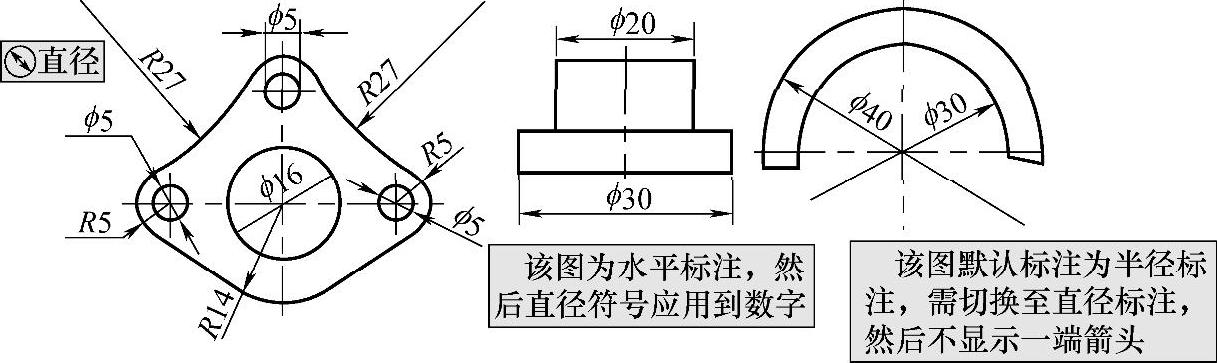
图4-10 直径与半径标注示例
2)图中的标注仅供练习之用,不要考虑尺寸的重复标注,尝试一下会有其他可能。
3.角度标注
角度标注是指两条不平行直线间夹角的标注,如图4-11所示。角度标注的操作方法有两种,即选择两直线或选择三个点(先选顶点再选夹角线上的点,如图中的顶点1和点2、点3)。角度标注时应注意,按照机械制图国家标准的规定,角度数字一般均水平放置。另外,若将引导线类型设置为标准(参见图4-6),则可将角度数字设置在打断的尺寸线中间。
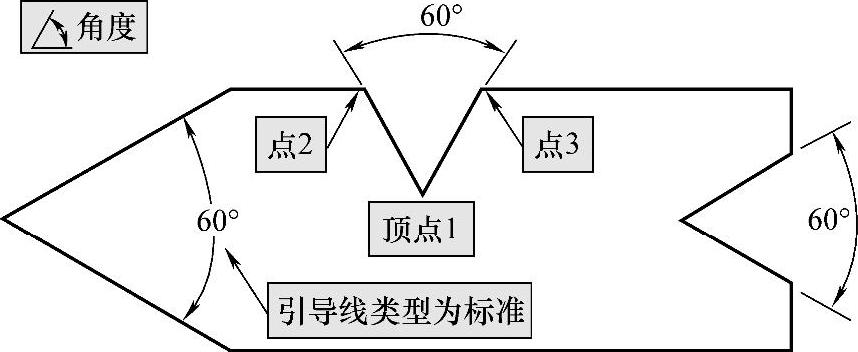
图4-11 角度标注示例
4.相切标注
相切标注是指一个圆或者圆弧与另外的点、直线、圆(或圆弧)特征点之间的水平或垂直距离标注。图4-12所示为其可能的相切标注及其应用示例。
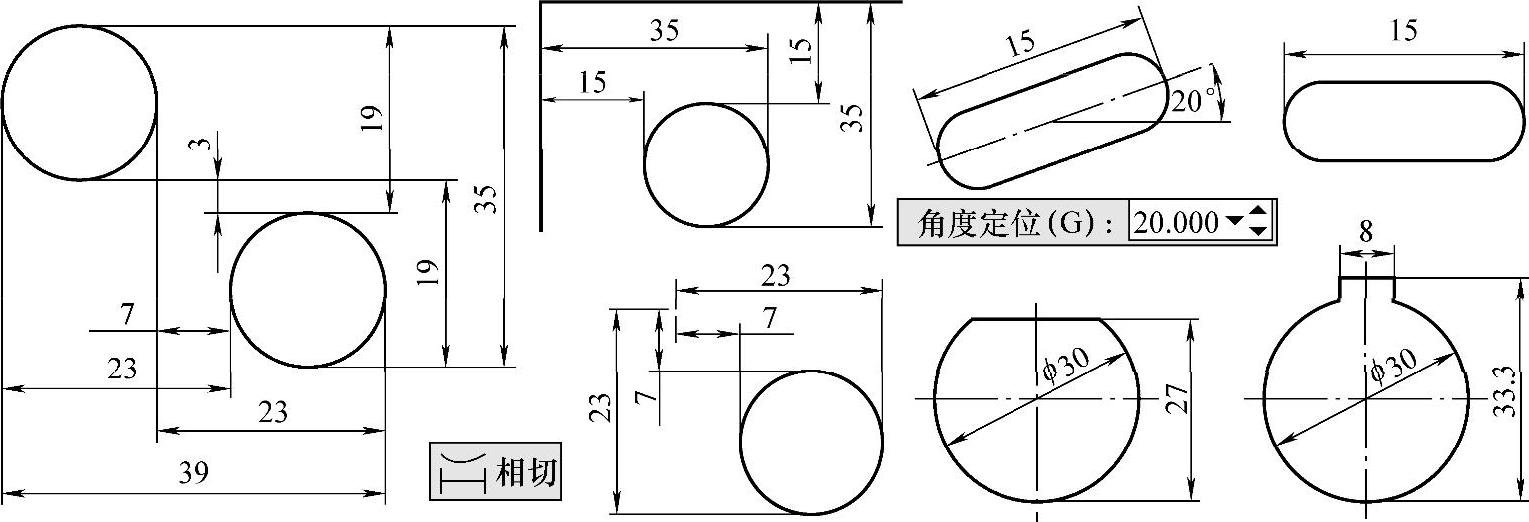
图4-12 相切标注示例
操作说明:
1)标注时,首先必须选择圆或圆弧。(www.xing528.com)
2)光标拖动至不同位置会切换至不同的相切方向与位置,借助“尺寸标注”操作管理器“高级”选项卡中的相切方向(T)按钮 ,或快捷键<T>有助于相切位置的切换。
,或快捷键<T>有助于相切位置的切换。
3)相切标注仍然属于水平或垂直标注,因此其图形模式选项中的“角度定位”参数可旋转相切标注,如图4-12中旋转了20°的腰子形相切标注示例。
5.垂直标注
垂直标注是指直线外一点与直线之间的垂直距离的标注,若点在直线上,则可以标注两条平行线之间的距离,如图4-13所示。
操作说明:
1)操作时首先必须选择点或直线上的点。
2)若尺寸拖放摆放方向和位置不能同时兼顾合适时,可先满足摆放方向确定标注,然后再激活“快速标注”功能进行位置拖放标注编辑。
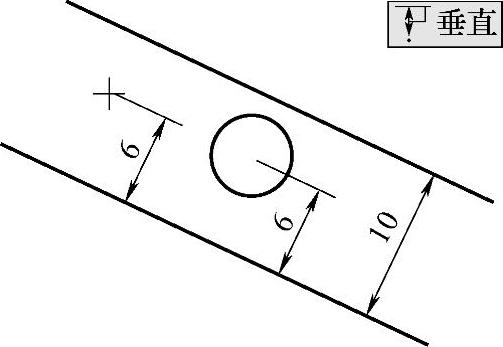
图4-13 垂直标注示例
6.快速标注
快速标注(Smart Drafting Dimensions)又称智能标注,可动态创建和编辑尺寸标注,其尺寸标注功能几乎涵盖以上几种尺寸的标注功能,激活“快速标注”功能,会弹出“尺寸标注”操作管理器,选择已存在的尺寸标注后,可对其进行标注编辑与修改。快速标注与编辑时,以上谈到的操作说明均有效,读者可基于快速标注功能完成图4-9~图4-13所示示例的标注练习。学好快速标注对尺寸标注是非常有益的。
7.基线标注与串连标注
基线标注是先选择一个现有的线性标注创建基准线(即零点),对相关选择点或线进行线性标注的一种方法。图4-14所示为基线标注前、后示例。
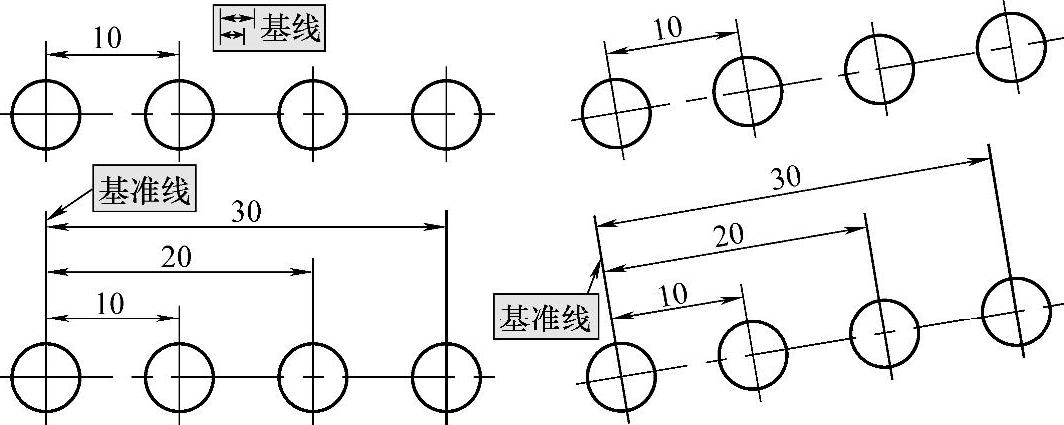
图4-14 基线标注前、后示例
串连标注是先选择一个现有的线性标注为参照,后续选择的点或线的标注与其串连相连并转变为新的参照,如此循环标注出一连串的尺寸标注。图4-15所示为串连标注前、后示例。
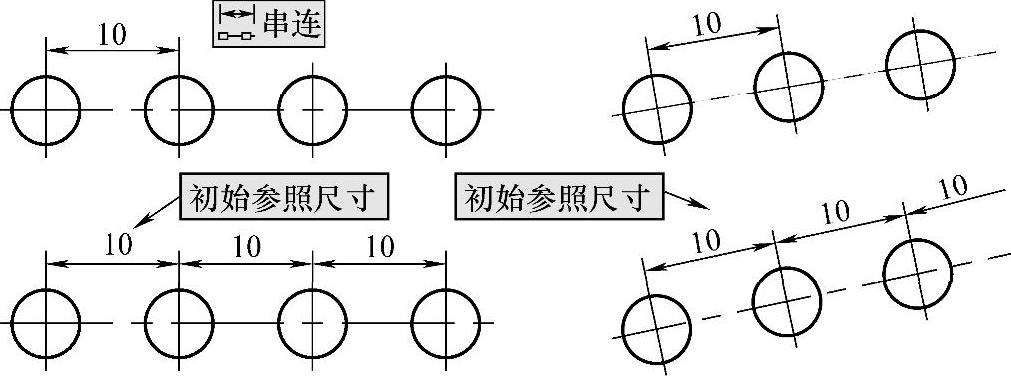
图4-15 串连标注前、后示例
操作说明:
1)基线标注与串连标注操作时均必须先选择一个已经存在的线性尺寸。
2)基线与串连的标注尺寸继承原标注的选项设置,如图中已存在的尺寸为水平或平行标注,则新标注的尺寸仍然为水平或平行标注,且尺寸数字高度、箭头大小等均继承。
3)基线标注尺寸之间的距离可在“系统配置→标注与注释→尺寸标注”选项右下角的“基线增量”参数中设置,参见图4-7。
8.点坐标标注
点标注是点坐标标注的简称,可直接标注出图素中指定点的坐标值,如图4-16所示为三个圆心坐标点的标注。
操作说明:
1)点标注标出的坐标默认为世界坐标系的绝对坐标。
2)为观察方便,可利用移动到原点功能将点标注图形的基准点移至世界坐标系原点。
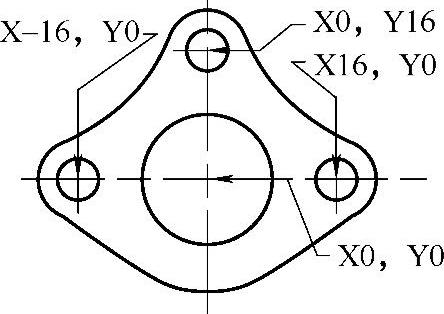
图4-16 点坐标标注示例
免责声明:以上内容源自网络,版权归原作者所有,如有侵犯您的原创版权请告知,我们将尽快删除相关内容。




